
نصب درایور برد آردوینو
2021-02-27 12:08:32برای آموزش کار با برد آردوینو میتوانیم از برد مختلف این شرکت استفاده کنیم که برای پروگرام کردن باید کابل USB بر روی برد یا مبدل USB به سریال استفاده نماییم که در این پست نحوه نصب درایور رو مشاهده میکنید.
برد های آردوینو در مدل های متفاوت با قیمت های مختلف در بازار موجود میباشد که در پستهای آموزشی آترین نحوه برنامه نویسی و راه اندازی ماژول های مختلف را آموزش میدهیم.

برد آردوینو NANO چیپ مبدل CH340G

برد آردوینو UNO R3 با چیپ CH340G


برد آردوینو Mega 2560 R3 با چیپ CH340G

پیشنهاد ما برای شروع آموزش برد آردوینو UNO R3 با چیپ CH340G میباشد .
نکته مهم این است که با اتصال برد آردوینو به کامپیوتر باید درایور برد را نصب نمایید تا اتصال بین نرم افزار و برد از طریق چیپ های مبدل USB به سریال برقرار گردد.

بر روی برد های اصلی و کپی اصل مانند تصویر بالا از ای سی ATMEGA16U2 به عنوان مبدل USB به سریال استفاده شده است.

در بعضی برد ها از ای سی CH340G بهره گرفته شده است که برای دانلود درایور CH340 میتوانید از این لینک استفاده نمایید .
بعد از دانلود کردن فایل مراحل زیر را طی نمایید.
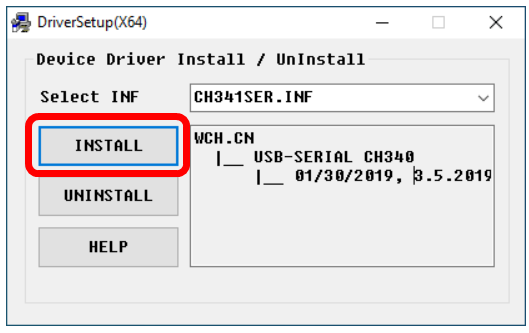
1: بر روی دکمه INSTALL کلیک نمایید و منتظر باشید مراحل نصب به پایان برسد.
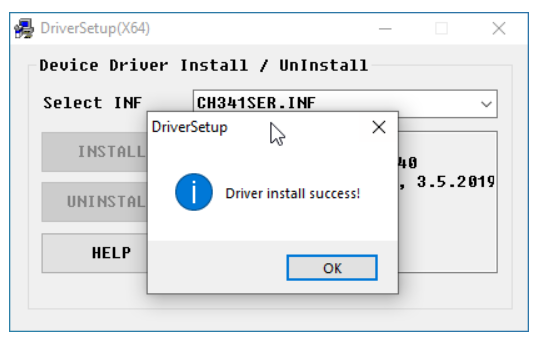
2: در انتهای نصب با پیغام بالا مواجه میشوید که بهتر است سیستم رو یکبار ریستارت نمایید.
برای اینکه ببیند پورت COM ساخته شده با چه شماره ایی میباشد میتوانید از دیوایس منیجر ویندوز کمک بگیرید.
برای این امر برد اردوینو رو به سیستم وصل کنید و سپس به Device Manager ویندوز مراجعه کنید.
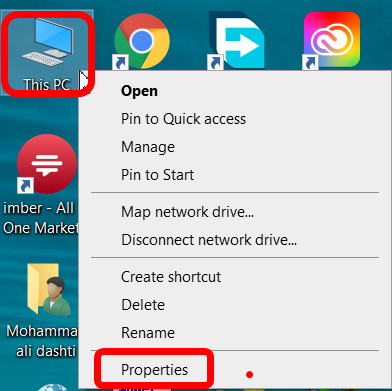
3:بر روی ایکون THIS PC در ویندوز 10 راست کلیک کنید و PROPERTIES را بزنید.
(برای نسخه های دیگر ویندوز مراحل همین است و فقط ممکن است شکل آیکون ها خیلی کوچولو تفاوت داشته باشد.)
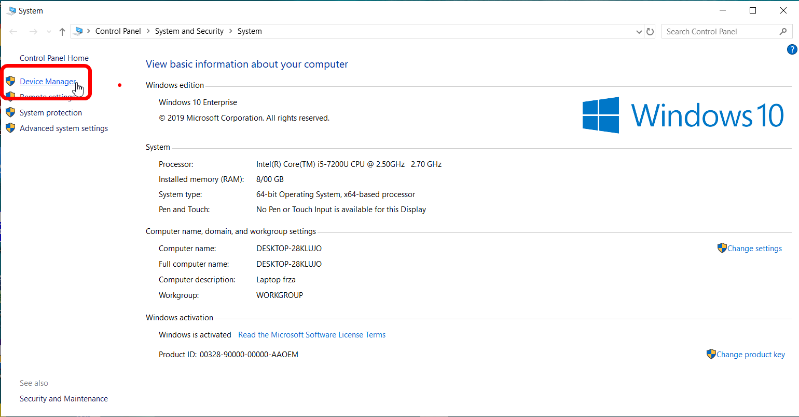
4: سپس در صفحه باز شده مثل عکس بالا بر روی DEVICE MANAGER کلیک کنید.
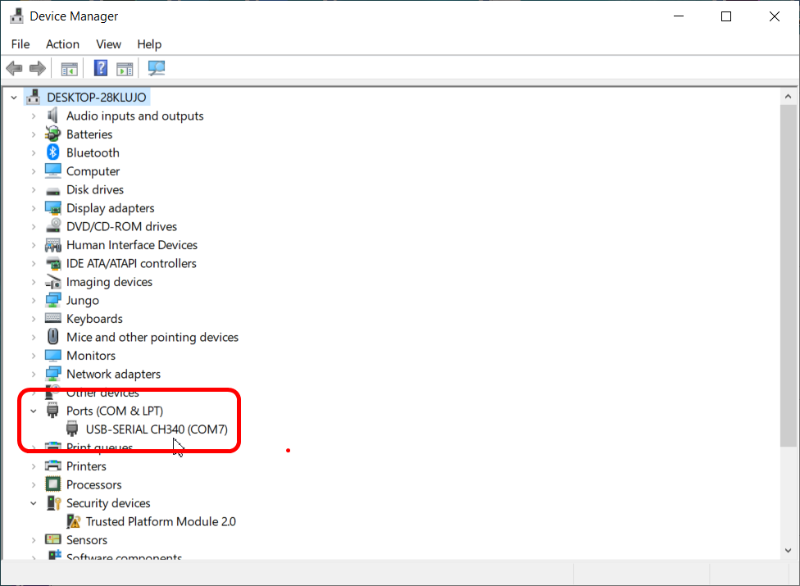
5: هم اکنون در لیست DEVICE MANAGER لیست PORTS (COM&LPT) را باز کنید و از زیر منوی ان در صورت سالم بودن ای سی مبدل و اتصال درست برد به ویندوز و نصب شدن درایور عبارت USB-SERIAL CH340 رو مشاهده میکنید و عدد داخل پرانتز شماره پورتCOM میباشد که در اینجا هدد 7 است و در صورتی که سیستم کامپیوتر یا لپ تاپ شما چند پورت USB داشته باشد برای هر پورت این عدد COM متفاوت میشود و ممکن هست عدد 2و3و4و5و6و7و8و9و10و11و... آورده بشه .
اگر از برد هایی استفاده میکنید که از ای سی ATMEGA16U2 برای مبدل USB TO TTL استفاده شده است و بعد از نصب نرم افزار (نحوه دانلود نرم افزار را از این پست دریافت کنید ) بااتصال برد به سیستم مراحل شناسایی و نصب درایور اتوماتیک انجام میگردد.
ولی اگر مراحل نصب انجام نشد میتوانید مراحل نصب درایور را طبق مراحل زیر انجام بدهید.
در این نوع برد ها فایل درایور را میتوانید از خود نرم افزار آردوینو دریافت کنید که بعد از نصب ARDUINO IDE به پوشه DRIVE مراجعه نمایید.
در ادامه مثال برد Leonardo اورده شده است که برای مابقی برد ها یکسان میباشد که برای این امر میتوانید طبق مراحل بالا وارد DEVICE MANAGER بشوید.
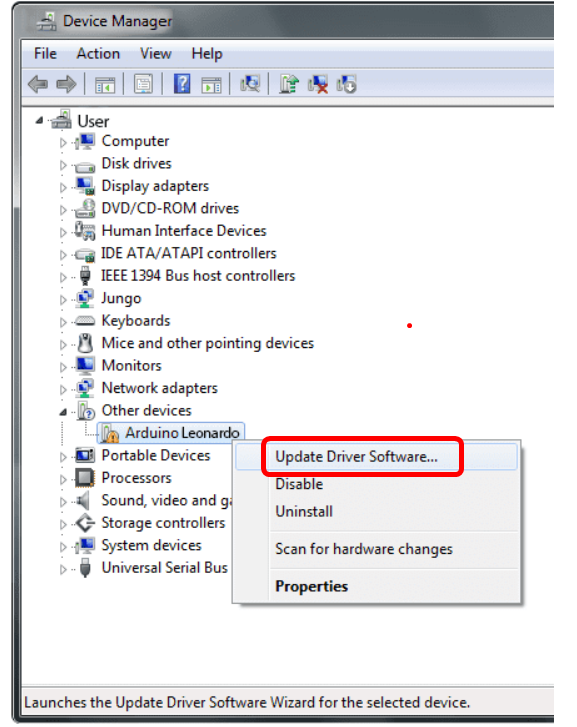
6: بر روی اسم ARDUINO راست کلیک کنید و گزینه UPDATE DRIVE SOFTWARE را انتخاب نمایید.
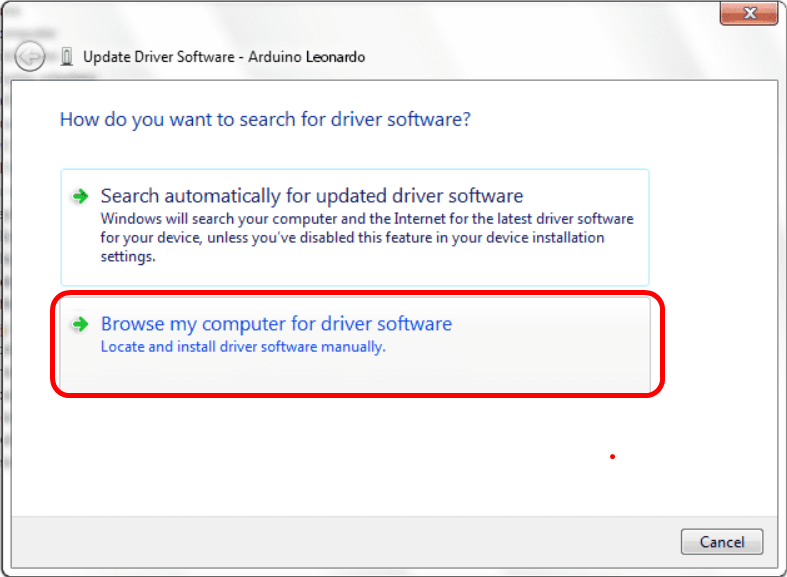
7: سپس بر روی گزینه دوم کلیک کنید.
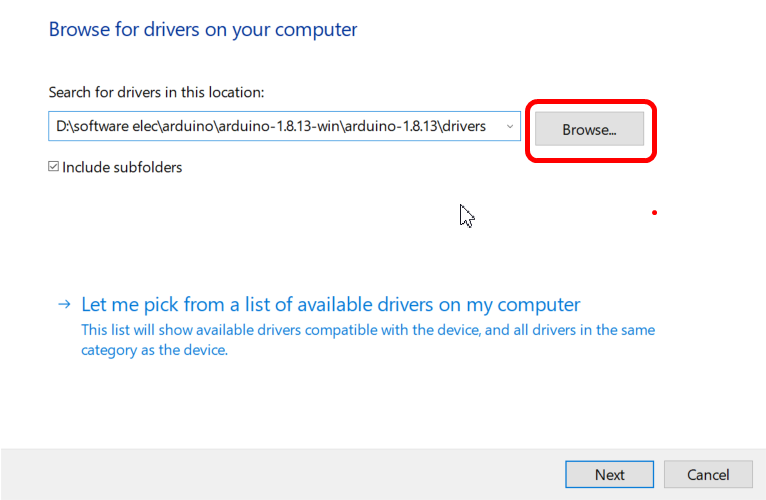
8: با فشاردادن دکمه BROWS مسیری که نرم افزار ARDUINO وجود دارد را پیدا کنید و پوشه DRIVER را انتخاب نمایید.
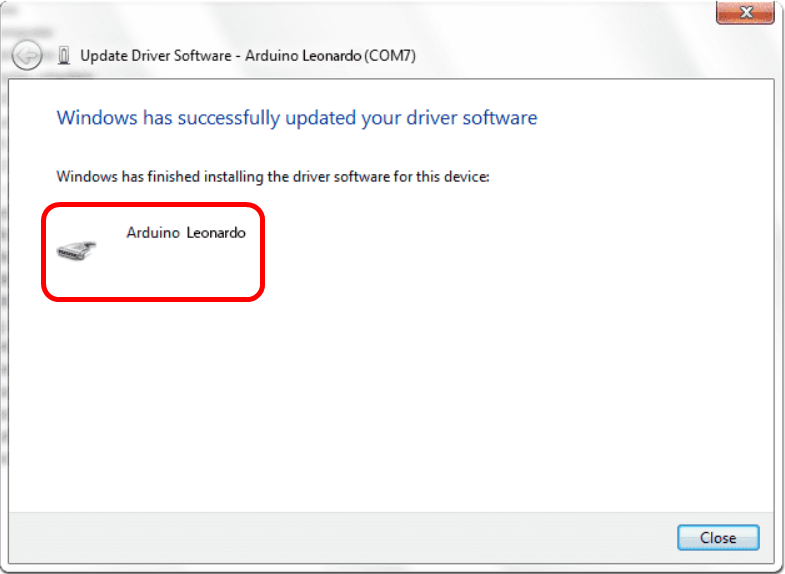
9: که در صورت اتمام نصب با موفقیت پیغام بالا نشان داده میشود.
موفق و پیروز باشید.(آترین الک)
